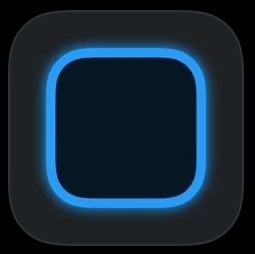
iOS14.0のリリースが開始されてから、様々な便利アプリが続々とリリースされています。その中の1つにウィジェットアプリの「Widgetsmith」というものがありますが、便利ではありますがイマイチ使い方が掴めていないという人も多くいます。
今回はアプリ「Widgetsmith」を上手く利用できない場合の詳細と対処法を徹底解説します!
コンテンツ
Widgetsmithの使い方

Widgetsmithを利用する場合、iPhoneアプリの「ショートカット」と利用をすると非常に簡単にカスタマイズ可能です。
Widgetsmith自体は英文での説明となっており、わかりにくいので、使い方がわからない場合は↓の記事をご覧ください。
AndroidでもiOS14のようにホーム画面をカスタマイズ可能!オシャレ&便利な待ち受け作成方法を徹底解説
Widgetsmithが上手く利用できない・バグが起きてしまう
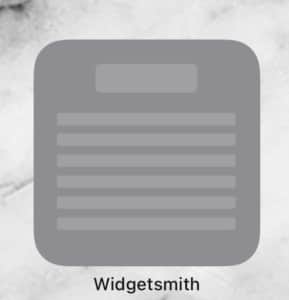
Widgetsmithが上手く利用できない、バグが出てしまうということがあります。
注意
- Widgetsmithのインストールが出来ない
- 写真や画像が上手く表示されない
- 歩数計が上手く機能しない
- 時計が上手く機能しない
- バッテリー表示が出来ない
上記のような問題が出る事があります。
特に多いのが画像や写真、アイコンなどが全て灰色になってしまい、せっかく配置を行っても見る事が出来ないという不具合です。これに関しては今後修正が入ると思いますが、現状では簡単な対処法を行うことで直すことが可能です。
また、歩数計や時計のカウントが進まない、ホーム画面に表示されないなどの問題も出ています。
Widgetsmithを上手く利用できない場合の対処法

対処法
- アプリの再インストール
- デバイスの再起動
アイコンや画像が灰色になってしまう、時計や歩数計が上手く機能しないなどの場合は上記の方法を必ず試してみましょう。
アプリの再インストールを行うと配置なども戻ってしまうので、まずはデバイスの電源を落とす方から試してみるのが良いです。
Widgetsmithをインストールすることが出来ない場合
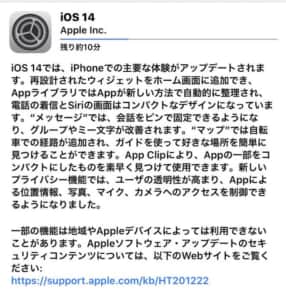
Widgetsmithをインストールすることが出来ない場合、きちんとiOS14.0にアップデートを出来ていない可能性があります。
特にOSをダウンロードしているけどインストールすることが出来ていないということもあるので、必ず確認をしてみましょう。
iOS14へアップデート可能に!詳細と端末・アプリごとに発生している不具合を徹底解説
Widgetsmithでアイコンが灰色になってしまう場合

Widgetsmithを利用してアイコンが灰色になってしまう場合、いくつか原因と対処法があります。
対処法
- 写真配置でアルバムから画像や写真を選択できている確認
- 配置するウィジェット数を減らす
- 別のアプリを組み合わせる
- 最新版へのアップデート
- 他の写真に変更してみる
Widgetsmithを利用して配置する同じサイズのウィジェット数が3つや4つを超えてくる場合、アイコンが灰色になるバグが出る事があります。そのため、ウィジェット数を減らせる場合は減らすことでアイコンが元通りになることがあります。
また、写真をホーム画面に表示する際、設定しているアルバムに問題が出ていたり、既に存在しないアルバムを設定している時には同じようにアイコンが灰色表示されてしまう可能性があるので注意しましょう。シークレットアルバムで作成している場合も注意が必要です。
一部の画像では問題が発生してしまい、画像が上手く表示されないことがあります。その場合は画像を変更して利用してみましょう。
写真権限を確認
Widgetsmithで写真を利用する場合、写真を利用する権限を解放する必要があります。
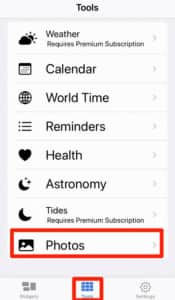
Widgetsmithを開き、下の「Tools」から「Photos」を選択することで写真の権限を求められるので全ての写真をアクセス許可すればOKです。
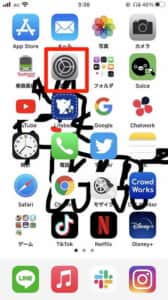
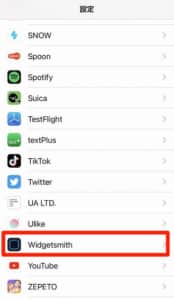
ここで許可設定を間違ってしまった場合は、ホーム画面の「設定」から「Widgetsmith」を選択します。
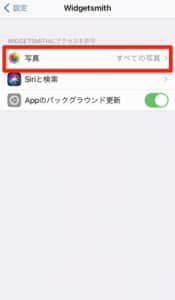
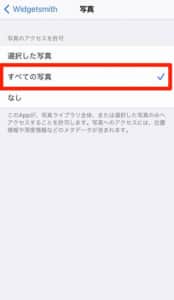
「写真」を選択し、「すべての写真」を選択します。
これですべての写真を利用する許可設定が出来るので、画像を利用することが可能となります。カスタマイズで写真が表示されない場合は確認をするようにしましょう。
時計が進まない場合

Widgetsmithを利用して時計をホーム画面に配置した場合、時計が急に進まなくなることがあります。
その場合はWidgetsmithを利用して写真を1度別のものに設定した後、再度元の写真に戻してみましょう。これで時計が進むようになります。
歩数計が進まない場合
歩数計をホーム画面に設置しても「0.00㎞」から進まないことがあります。
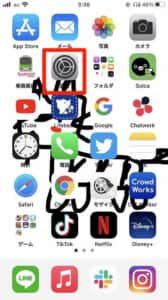
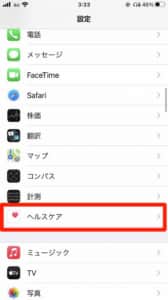
この場合はまず「設定」から「ヘルスケア」を選択します。
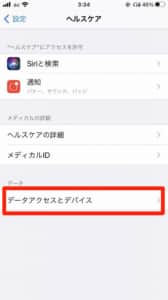
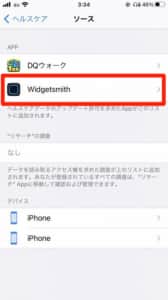
「データアクセスとデバイス」を選択し、「Widgetsmith」を選択。
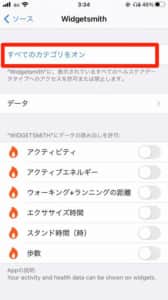
「すべてのカテゴリをオン」に設定することで歩数計の利用が可能です。
アプリが消えた場合の配置はどうなるのか

Widgetsmithを消してしまった場合、ホーム画面の配置設定は削除されてしまうので全て元に戻ってしまいます。
そのため、再インストールを行う際などは気を付けて行うようにしましょう。再インストール後に元に戻したいという場合は、スクショ機能を利用して、ホーム画面のスクショを撮っておくことをおすすめします。
Widgetsmithを利用すると充電が減りやすい

Widgetsmithを利用してホーム画面のカスタマイズを行うと、充電が減りやすくなるという情報もあります。
OS更新後はデバイスの電源を1度切らないと充電が減りやすくなる場合があるので、Widgetsmithに限らずOSを更新したからという可能性も考えられるでしょう。
そこまで大きく気になるほどではありませんが、充電がどうしても気になるという場合は、Widgetsmithの利用を控えた方が良いかもしれません。


